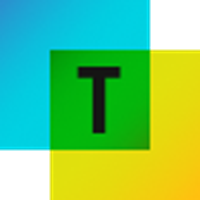Introduction
Parmi les gens appelés à devoir intervenir dans un document de présentation PowerPoint, la grande majorité d’entre eux ne sont souvent invités qu’à venir y modifier que certaines parties de son contenu texte ou de ses graphiques. Et puis, s’il fallait malgré tout créer une toute nouvelle présentation à partir de rien, il serait préférable d’utiliser de bonnes méthodes de travail, afin de gagner du temps et d’éviter de devoir faire plus tard de multiples petites corrections et des ajustements fastidieux. Cet article ainsi que la formation L’essentiel de MS PowerPoint pour gestionnaires (CH141) aborde ce sujet.
En effet, peu d’utilisateurs sont vraiment efficaces lorsque vient le temps de créer ou d’apporter des modifications dans un document Microsoft PowerPoint. Il y a parfois beaucoup trop de tâtonnements, d’essais-erreurs et bien entendu de frustrations. Pourquoi? Souvent parce que nous n’utilisons pas l’outil de la bonne façon.
Le meilleur endroit pour éditer le contenu texte?
Le mode Plan
Le volet plan de l’affichage « Normal » est le meilleur endroit pour corriger et ajouter du contenu texte. Pourquoi? Parce qu’en travaillant dans le mode Plan, vous ne courez aucun risque de déplacer ou de désaligner accidentellement un objet texte ou graphique présent sur la diapositive. Dans le mode plan, vous n’avez accès qu’au contenu texte.
http://www.technologia.com/documents/images/Richard1.jpg
Le menu contextuel du mode plan
Et avec un clic droit de la souris, on y découvre un menu contextuel très efficace.
http://www.technologia.com/documents/images/Richard2.jpg
Que faire lorsque rien ne va plus sur une diapositive?
Rétablissement instantané de la mise en forme globale de la diapositive
Vous vous apprêtez à travailler sur une diapositive sur laquelle les objets s’y trouvant (titres, zones de textes et graphiques) semblent avoir été modifiés de façon inappropriée? Les espaces réservés ne semblent pas être alignés, dimensionnés ou de la même mise en forme que celle des autres diapositives.
Vous désirez réappliquer la mise en forme originale de la diapositive telle que conçue dans le masque des diapositives? Rien de plus simple : sous l’onglet « Diapositive », cliquez sur le bouton droit de la souris sur la diapositive à corriger et sélectionner « Réinitialiser la diapositive ». Le tour est joué!
http://www.technologia.com/documents/images/Richard3.1.jpg http://www.technologia.com/documents/images/Richard3.2.jpg
Les essentiels
De nos jours, nous sommes souvent appelés à utiliser rapidement plusieurs outils logiciels dans l’accomplissement de nos tâches quotidiennes; MS Word pour préparer un rapport d’apparence soigné, MS Excel pour créer ou manipuler efficacement un tableau avec quelques formules et MS PowerPoint afin de réaliser ou modifier des présentations existantes. Allons-nous un jour devenir experts de tous ces outils? Probablement non. L’essentiel est toutefois de connaitre l’essentiel de chaque outil afin d’y être plus efficace; les petits trucs, les pièges et leurs fonctionnalités fondamentales.
Pour en savoir plus, découvrez les formations MS Office offertes chez Technologia.
© Richard Tremblay, Tout droit réservé.